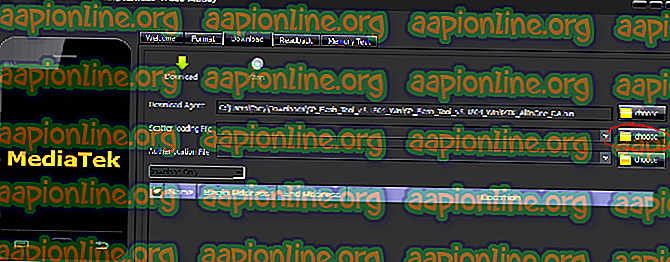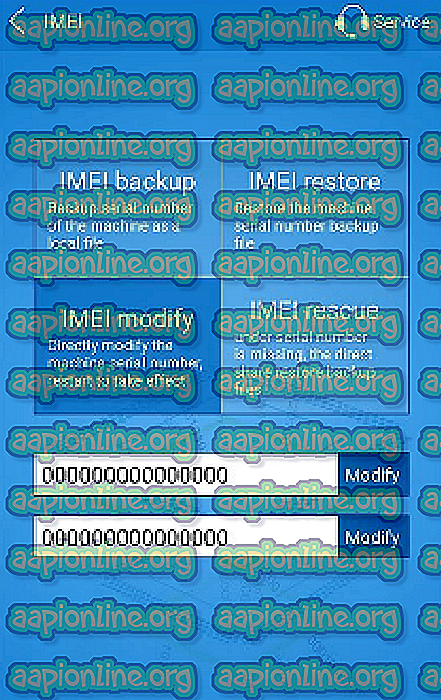Як виправити Lenovo K8 Plus Baseband Unknown та IMEI Invalid
Користувачі Android іноді стикаються з проблемою статусу базового діапазону, який повідомляє про "невідомий", або звітування IMEI як "недійсне". Зазвичай це відбувається в декількох сценаріях:
- Брудне миготіння вашого запасу ROM.
- Встановлення сторонніх ROM на неперевірений пристрій.
- Ваш пристрій несподівано вирішив боліти.
В основному відбувається те, що папка EFS, яка містить номер IMEI вашого пристрою, якось пошкоджується. Коли це станеться, на вашому пристрої Android з’являться такі симптоми:
- Адреса Bluetooth недоступна
- Підключення до WIFI працюватиме непослідовно
- Постійне перезавантаження
- Підроблений IMEI або Null IMEI # (зазвичай - 004999010640000)
- Нульовий серійний номер - (0000000)
- Не вдається зареєструватися в мережі
Оскільки різні марки пристроїв мають різні способи виправити це, посібник, який ми даємо тут, стосується лише Lenovo K8 Plus Не намагайтеся дотримуватися цього посібника на будь-якому іншому пристрої Android.
Зауважте, що частина цього посібника передбачає розблокування завантажувача та вкорінення пристрою до кінця кроків. Якщо розблокувати завантажувач, буде видалено всі ваші користувацькі дані та повернеться ваш завод до заводських налаштувань. Переконайтесь, що ви створили резервну копію всіх важливих даних, перш ніж продовжувати!
Також дивіться: Як розблокувати та вкоренити Lenovo K8 Plus за допомогою TWRP та Magisk
Вимоги:
- Інструменти ADB, встановлені на вашому ПК ( див. Посібник Appual "Як встановити ADB в Windows")
- Прошивки Lenovo K8 Plus та SP Flashtool
- Ваш оригінальний номер IMEI ( позначте під акумулятором)
- ToolHero.apk
- Перший крок - завантажити прошивку Lenovo K8 Plus та SP Flashtool із посилання для завантаження та витягнути їх на робочий стіл.
- Далі встановіть SP Flashtool та драйвери ADB ( це драйвери USB, характерні для Lenovo K8 Plus).
- Перевірте, у якій саме версії прошивки працює ваш Lenovo K8 Plus у Налаштуваннях> Про телефон> Прошивка та запишіть її на потім.
- Тепер увімкніть налагодження через USB на вашому Lenovo K8 Plus, зайшовши в Налаштування> Про телефон> натисніть на "Номер номера" 7 разів, доки не буде активовано режим розробника. Далі перейдіть до Налаштування> Параметри розробника> Увімкнути налагодження через USB.
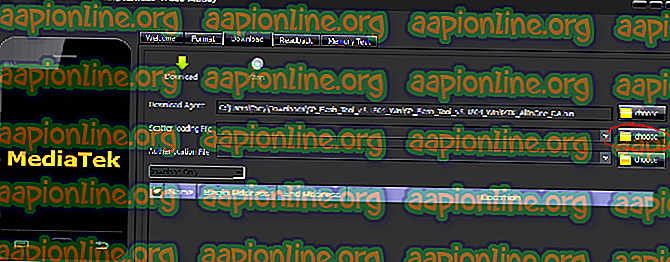
- Запустіть SP Flashtool на своєму комп’ютері, а у кнопці для завантаження розкидуваного файлу перейдіть до папки програмного забезпечення Lenovo K8 Plus та виберіть файл raster.txt.
- Вимкніть Lenovo K8 Plus і натисніть кнопку Завантажити в SP Flashtool, а потім негайно підключіть Lenovo K8 Plus до ПК через USB - це автоматично почне процес спалаху.
- Після того, як він успішно прошив файл розкидання, перезавантажте пристрій.
- Після завантаження системи Android знову відключіть пристрій, відключіть його від USB та повторіть описаний вище процес, але використовуйте файл scatter.txt із папки Прошивка / LK.
- Після того, як він спалахне, під час перезавантаження вашого Lenovo K8 Plus він повинен перевести вас у режим завантажувача.
- Тепер запустіть HWFlash.bat у папці прошивки для вашої версії пристрою, наприклад "firmware / Programutags_XT1902-1_AP_Dual_SIM".
- Вимкніть ще раз Lenovo K8 Plus і знову завантажте файл розкидання з папки прошивки, але зніміть усі параметри в SP Flashtool, крім Pre-Loader та LK.
- Після того, як ви знову спалахнете файл розсіювання, вам слід повернути базову смугу, коли ви ввімкнете Lenovo K8 plus.
- Щоб повернути IMEI назад, вам потрібно буде розблокувати завантажувач і виконувати кореневе завантаження Lenovo K8 Plus за допомогою TWRP та Magisk. Будь ласка, дотримуйтесь посібника Appual " Як викорінити Lenovo K8 Plus за допомогою TWRP та Magisk", якщо ви ще ніколи цього не робили.
- Після того, як ваш Lenovo K8 Plus був розблокований і вкоренився, вам потрібно завантажити ToolHero.apk на свій пристрій і запустити його.
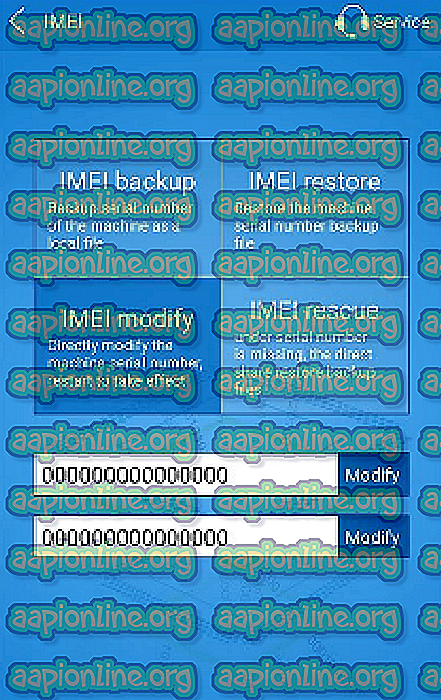
- У меню ToolHero натисніть кнопку "IMEI", а потім введіть оригінальний номер IMEI вашого пристрою - це зазвичай можна знайти під акумулятором, якщо ви цього не знаєте.
- Після перезавантаження вашого Lenovo K8 Plus ваш IMEI повинен повернутися до початкового стану!